Меню WinX не работает в Windows 11/10
Если ваше меню WinX не работает(WinX Menu is not working) в Windows 11/10 , вот несколько вещей, которые вы можете попытаться решить. Меню WinX(WinX Menu) — это меню питания, которое открывается при щелчке правой кнопкой мыши на кнопке «Пуск»(right-click on the Start Button) . Он также открывается, когда вы нажимаете клавишу Win key+X Key на клавиатуре. Но вы можете столкнуться с ситуацией, когда вы обнаружите, что WinXMenu не открывается, не работает или его ярлыки не работают должным образом. Читайте дальше, если вы столкнулись с этой проблемой.
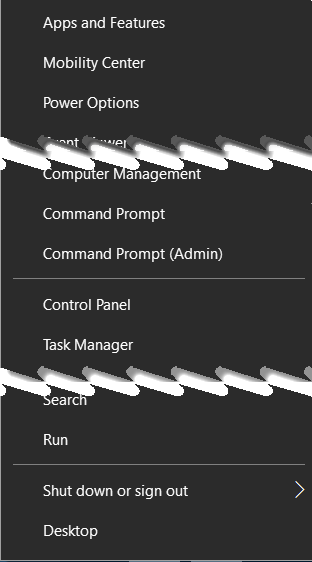
Меню WinX не работает
Ярлыки меню WinX(WinX Menu) доступны в следующем месте:
C:\Users\ACK\AppData\Local\Microsoft\Windows\WinX
Взгляните на него и посмотрите, нужно ли вам создать там новые ярлыки или заменить испорченные на исправные из другой системы.
1] Чтобы исключить возможность повреждения системных файлов, я предлагаю вам запустить средство проверки системных файлов , а также DISM для восстановления образа системы(DISM to repair the System Image) . Вы можете загрузить наш бесплатный Ultimate Windows Tweaker , чтобы запускать их простым нажатием кнопки.
2] Чтобы исключить вероятность того, что какой-либо сторонний процесс может мешать бесперебойной работе меню WinX(WinX Menu) , выполните чистую загрузку(perform a Clean Boot) и посмотрите, сможете ли вы воспроизвести проблему. Если этого не произойдет, вам придется вручную попытаться определить процесс, вызывающий нарушение работы меню WinX(WinX Menu) .
3] Программы(Programs) часто добавляют пункты контекстного меню. Вы можете загрузить и использовать ShellExView для проверки расширений оболочки, которые могли быть добавлены. Попробуйте(Try) изолировать виновника с помощью этого бесплатного инструмента. Вы можете отключить расширения оболочки, отличные от Microsoft, по одному и определить пункт контекстного меню, вызывающий нарушение. После отключения элемента нужно каждый раз перезапускать Проводник .(restart Explorer)
4 ] Возможно(] Maybe) , какое-то программное обеспечение, которое вы установили, переназначило горячие клавиши. Вы можете удалить недавно установленные программы или использовать бесплатное программное обеспечение, которое поможет вам переназначить горячие клавиши(remap the hotkeys) или сбросить настройки клавиатуры по умолчанию(reset the Keyboard to default) .
5] Пользователь, опубликовавший аналогичную проблему на нашем форуме, упомянул, что это ему помогло. Откройте редактор реестра(Open Registry Editor) и перейдите к следующему ключу:
HKEY_CLASSES_ROOT\lnkfile\IsShortcut
Убедитесь, что он НЕ(NOT) имеет имени NoIsShortcut или чего-то еще. Это должно быть IsShortcut .
6] Пользователи Reddit упомянули, что им помогло удаление таких программ, как QuickSFV , Directory Opus , AirDroid . Если они установлены на вашем компьютере, вы можете принять вызов.
Если ничего не работает, возможно, вам придется подумать о восстановлении системы или обновлении вашей системы.(If nothing works, you may have to consider carrying out a System Restore or Refresh your system.)
Related posts
Replace Command Prompt с PowerShell в WinX Menu Windows 10
Show Control Panel в WinX Menu в Windows 10
Как добавить настройки в меню Desktop context в Windows 11/10
Start Menu не открывается или Start Button не работает в Windows 11/10
Параметры питания отсутствующих Start Menu в Windows 11/10
Как создать резервную копию, Move, или Delete PageFile.sys на выключение в Windows 10
Как проверить Shutdown and Startup Log в Windows 10
Backup Start Menu Layout Использование этого бесплатного программного обеспечения для Windows 10
Как добавить пользовательский color theme на Start Menu Windows 10
Remove Самые используемые приложения из Start Menu в Windows 10
Нажатие Esc key открывает Start menu в Windows 10? Вот исправление!
Pin до Start Menu не работает или серовался в Windows 11/10
Как измерить Reaction Time в Windows 11/10
Add Search на Google Images с использованием Context Menu в Windows 11/10
Настройки синхронизации Windows 10 не работают
Как исправить Disk Signature Collision problem в Windows 10
Fix Windows Apps серовался в Start Menu в Windows 11/10
Как Import, Export Start Menu layout в Windows 10
Как переключать Light or Dark mode из контекстного меню в Windows 10
Как открыть System Properties в Windows 10 Control Panel
